Om du använder Arch Linux Om du kör en Arch-baserad distribution som Manjaro, Archbang eller EndeavourOS har du förmodligen stött på termen AUR. Vad är det? Hur kan du använda det? Lär dig vad AUR är och hur du använder det i Arch Linux.

Vad är AUR?
Arch User Repository (AUR) är en plats där du kan hitta programvara som inte har testats av Archs skapare och administratörer utan av dess användare. Tack vare detta har du tillgång till en enorm katalog av programvara som inte finns i de officiella arkiven.
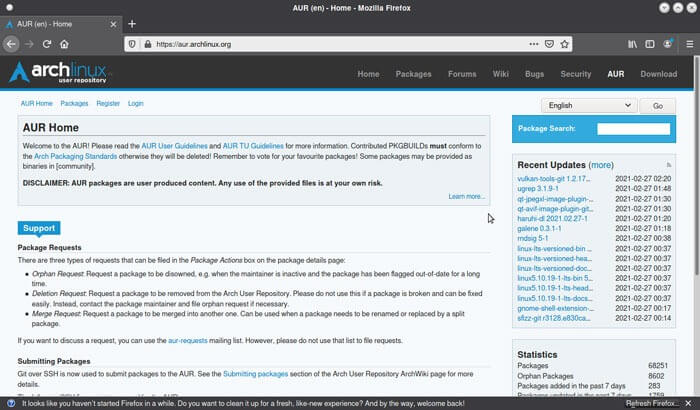
Hur man använder AUR i Arch Linux
Det finns två sätt att komma åt AUR-programvarupaketet.
De flesta föredrar att använda AUR Helpers, som fungerar på liknande sätt som Archs standardpakethanterare, Pacman, men erbjuder några av sina egna funktioner och egenheter, som att du snabbt kan ändra byggkonfigurationer. Denna metod automatiserar hämtning och byggande av källkod från AUR samtidigt som man använder välbekanta kommandon.
Alternativt kan du ladda ner paketet direkt från AUR och kompilera det manuellt.
Använda AUR-assistenten
Det finns många AUR-hjälpmedel du kan använda. Man kan säga att Jippie Det är den mest populära. I den här artikeln kommer vi att följa den.
- Installera Utvecklingsverktyg Och den nödvändiga gatewayen, om den inte redan är tillgänglig i din distribution:
sudo pacman -S --behövs base-devel git
Du kommer att presenteras med flera programtillägg och ombeds att välja vilket du vill installera.
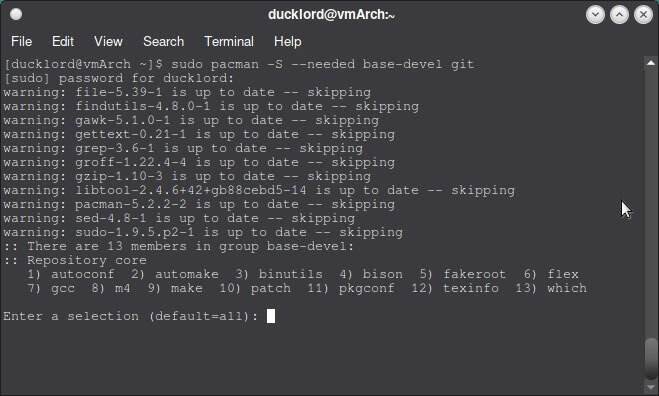
Gå till standardalternativet, "alla" , genom att trycka på ange på tangentbordet.
2. Typ y och tryck på ange När du blir tillfrågad om du vill fortsätta med installationen.
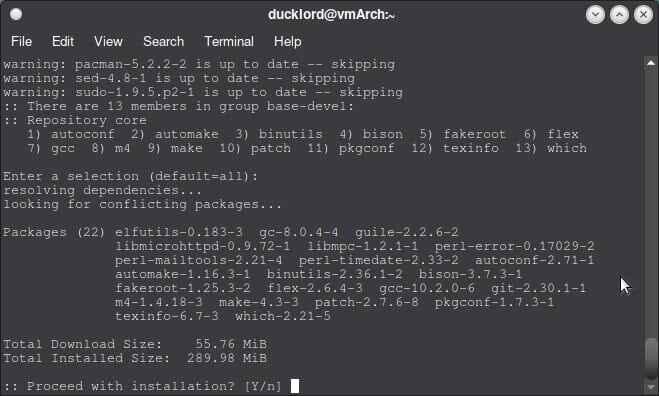
3. Att ta med Jippie Dra först ikonen på tavlan:
git-klon https://aur.archlinux.org/yay.git
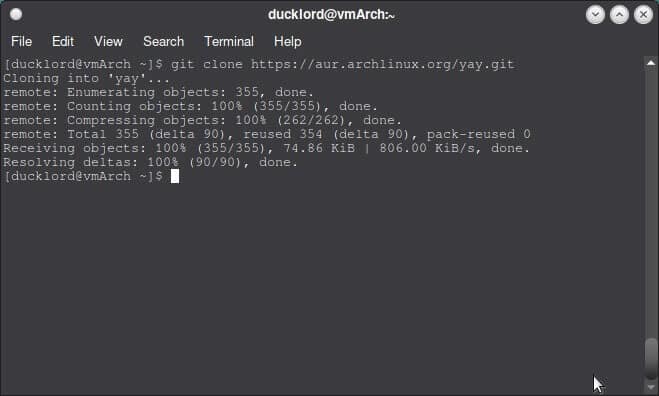
4. Ange mapp hurra:
cd yay
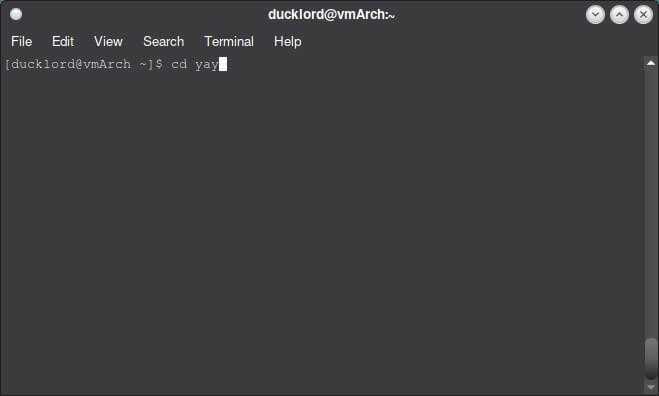
5. Montera Paket:
makepkg -si
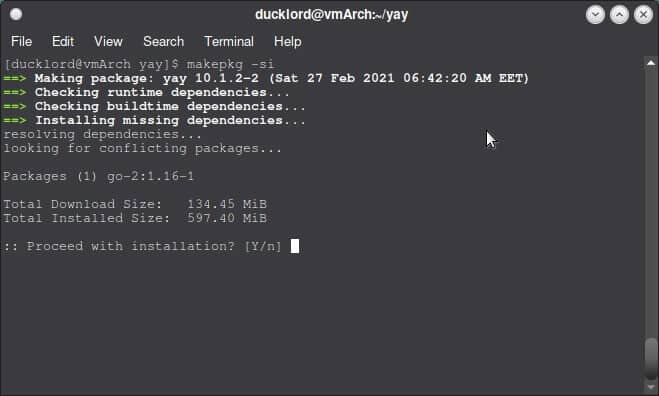
6. Tryck på y När du frågades om du också ville Installera det integrerade paketet.
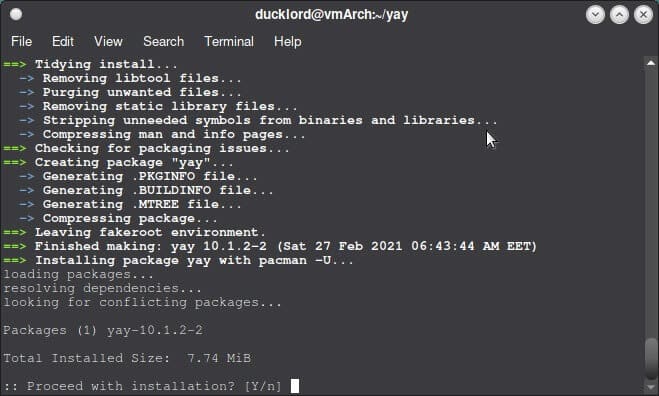
Tips: Om du använder Ubuntu eller Debian kan du också Installera en deb-fil i Arch Linux.
Använda Yay för att installera AUR-paket
Yay använder en liknande syntax som Pacman, så du kan enkelt installera AUR-paket med samma kommando:
yay -Ss-paketet
Till exempel, för att installera Google Chrome , du kan använda:
Jippie - Google Chrome
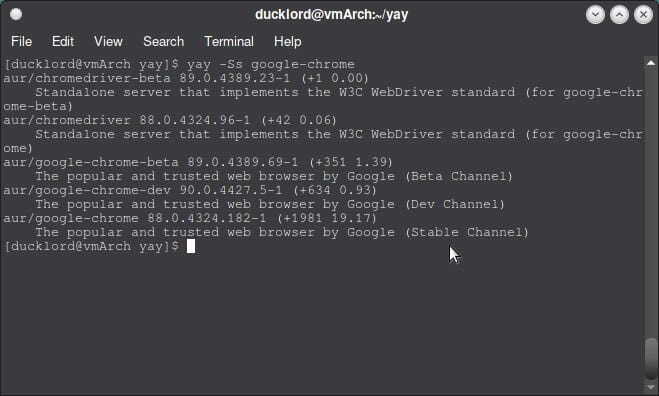
Det som är bra med AUR-hjälpare som yay är att de också automatiskt hanterar beroenden. Det här är ytterligare filer som krävs av programmet du försöker installera.
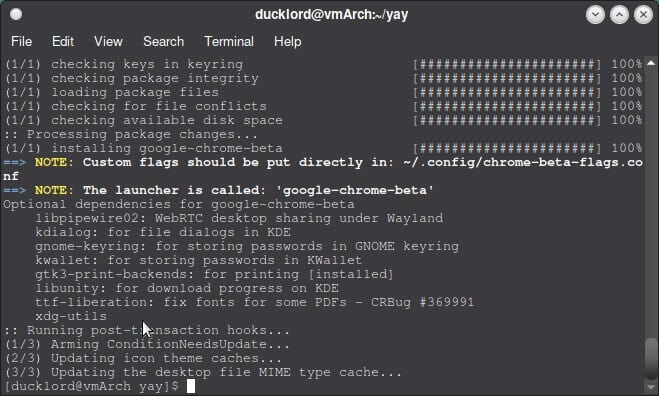
Använda Yay för att avinstallera AUR-paket
För att avinstallera något som installerats via yay måste du använda yay igen. Därför kan du använda parametern -R Men det är bättre att välja -Rns , vilket utför en bättre rengöringsuppgift.
Markeringsguiderna -n و -s Jippie För att ignorera eventuella säkerhetskopieringstilldelningar och ta bort alla oanvända paketberoenden.
Till exempel, för att ta bort Google Chrome:
yay -Rns google-chrome
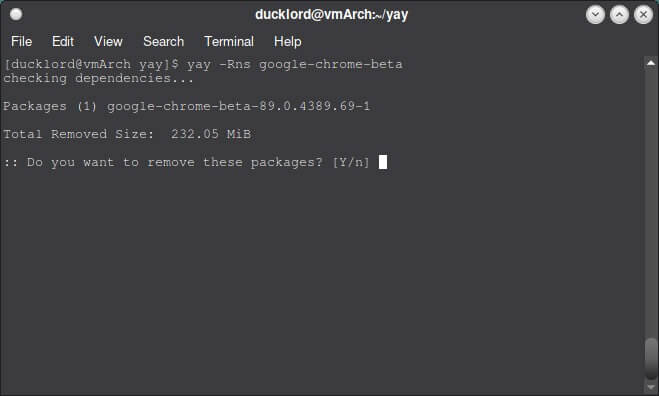
Du kan också ta bort ytterligare paket och eventuella rester från tidigare installationer med yay genom att använda:
yay -Yc
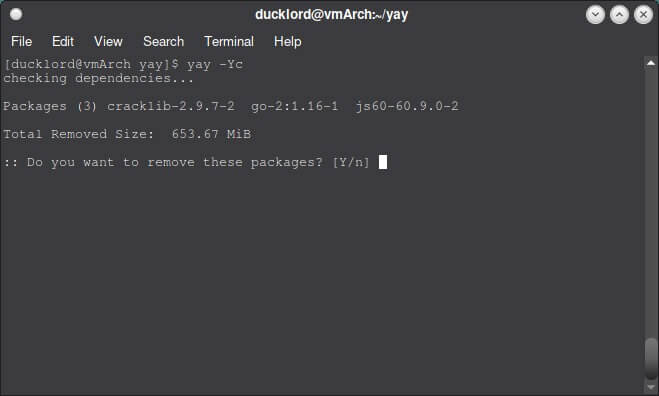
En grafisk metod för att installera och hantera AUR-paket
Om du föredrar ett grafiskt tillvägagångssätt kan du installera pamac med Yay.
För att installera pamac, använd kommandot:
yay -S pamac-aur
Efter installationen kan du köra applikationen. Lägg till/ta bort program I applistan. Om det hjälper kan du också skriva "pamac" I sökfältet kommer appen att visas ändå.
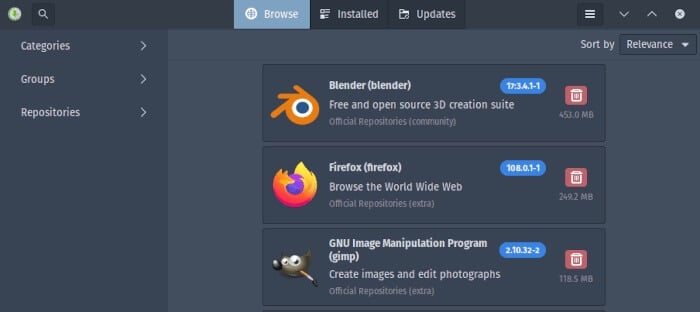
knacka på Inställningsikon och gå till avsnittet "Inställningar". inom sektionen "tredje part" Växla för att aktivera AUR-stöd.
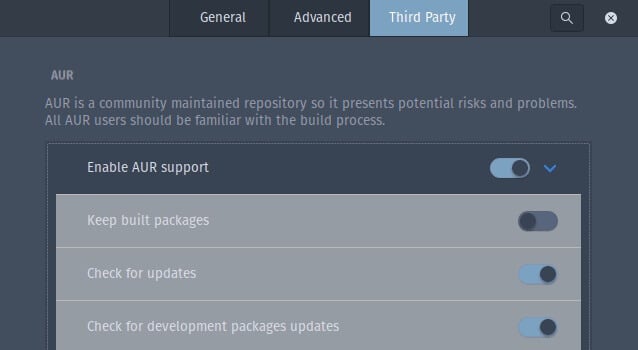
Du kan nu söka efter AUR-paket och installera/ta bort dem.
Bra att veta: För att förbättra pakethanteringen kan du överväga att installera snap-applikationer i Arch Linux.
Installera AUR-paket manuellt
Om du väljer att gå den manuella vägen kan du ladda ner paket direkt från AUR, kompilera dem och installera dem. Här är till exempel stegen för att manuellt hämta Google Chrome från AUR:
- Se till att du har Viktiga utvecklingsverktyg Grinden är installerad med:
sudo pacman -S --behövs base-devel git
2. Kloning Google Chrome-portalen lokalt:
git-klon https://aur/archlinux.org/google-chrome.git
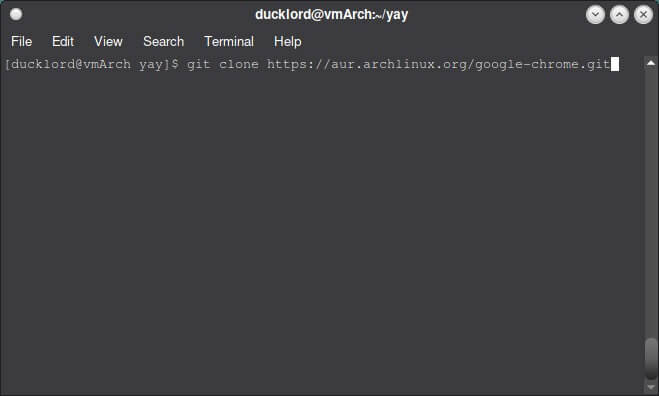
3. Byt till katalogen som skapades av Git och installera paketet:
cd google-chrome makepkg -si
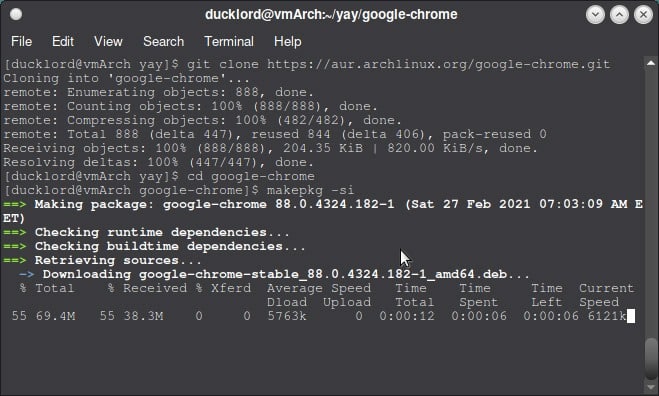
Efter en kort stund hittar du Google Chrome bland de andra installerade programmen.
Om du vill göra detta med andra paket i AUR, gå till webbplatsen Webbdatabas Använd sökfunktionen för att hitta det du behöver där. Du kan till och med skriva in ett beskrivande ord för vad du vill att paketet ska göra, så söker databasen efter dess paketbeskrivningar.
När du klickar på paketet där hittar du URL:en du vill klona under "Git-klon-URL", Det står vanligtvis under paketnamnet högst upp på webbsidan.
Vanliga frågor
F1. Hur mycket kan jag lita på AUR?
svar. Autentisering är lika strikt för AUR:er som för officiella communitypaket, så risken att stöta på skadlig kod är extremt låg.
Om paketet däremot är dåligt underhållet eller körs som en server kan det orsaka fel när systemet startar. Precis som med allt som kontrolleras av användaren, behandla varje applikation du installerar med en viss försiktighet.
Det finns många appar som underhålls av medlemmar i communityn, inte av faktiska utvecklare. Dessa kan bli lite föråldrade innan en uppdatering släpps. Om något händer under uppdateringsprocessen, få inte panik och vänta ett tag på att någon fixar det i nästa uppdatering om du kan.
F2. Hur vet jag att appen fungerar korrekt?
svar. Genom att besöka appen på AUR-sidan hittar du relevanta kommentarer när du scrollar ner. Ibland kommenterar AUR-användare här när de har användbara tips om hur man får appen att fungera om den är lite buggig vid leverans. Andra gånger pekar de ut ett bättre alternativ till samma app någon annanstans på AUR som är mer korrekt underhållet.
F3. Vad betyder det när min hjälpare säger "Det lokala paketet är nyare än AUR?"
svar. I vissa fall kan Archs officiella arkivansvariga inkludera ett paket som tidigare tillhandahållits i AUR i sin databas. Ofta är det officiella paketet mer uppdaterat än vad AUR-ansvariga tillhandahåller.
När det här meddelandet visas på din terminal är paketet som är installerat på ditt system nyare än vad AUR för närvarande erbjuder, vilket gör att den ignorerar sina egna uppgraderingar eftersom de faktiskt skulle nedgradera det du har.









